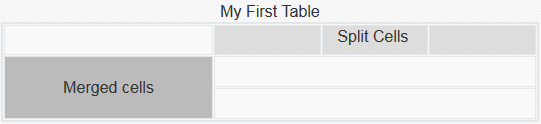37/368
Arbeta med tabeller
I en styckekomponent kan du inkludera tabeller som du skapar eller som du klistrar in från en befintlig HTML-källa.
- Gå till den sida du vill redigera och kontrollera att
 är angett till Redigera.
är angett till Redigera. - Lägg till komponenten på sidan eller klicka på en befintlig styckekomponent.
- För att lägga till en tabell från en annan HTML-sida väljer du tabellen genom att klicka och dra, kopierar den och sedan klistrar du in den i styckekomponenten. För att skapa en ny tabell på den aktuella markörplatsen klickar du på
 . Välj antal rader, kolumn, bredd och andra formateringsalternativ. Du kan lägga till en valfri Beskrivning centrerat över tabellen och en valfri Översikt som ger ytterligare kontext för hjälpmedelstekniker som automatiserade skärmläsare.
. Välj antal rader, kolumn, bredd och andra formateringsalternativ. Du kan lägga till en valfri Beskrivning centrerat över tabellen och en valfri Översikt som ger ytterligare kontext för hjälpmedelstekniker som automatiserade skärmläsare. - Klicka på OK när du är klar för att stänga fönstret. För att ändra de här tabellinställningarna högerklickar du på tabellen och väljer Tabellegenskaper. För att ta bort tabellen högerklickar du på den och väljer Ta bort tabell.
Obs!:
Om du utvecklar för olika visningsstorlekar som mobilskärmar kan du använda kod som finns i filen StarterTheme design.css för att skapa en responsiv tabell som möjliggör stapling av raddata när de visas på mobila enheter. - För att lägga till, ta bort eller ändra en rad, kolumn eller cell högerklickar du på raden, kolumnen eller cellen och väljer ett alternativ på den meny som visas. Exempel:
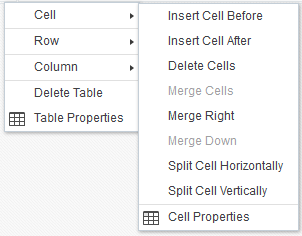
Beskrivning av illustrationen GUID-767B59CB-FE5A-460A-BC01-9EE1C802597C-default.png
Obs!:
Du kan endast ändra cellegenskaper för en cell i taget. - Du kan skapa komplexa tabellayouter genom att slå samman och dela celler. Exempel:
- För att dela en cell i två celler högerklickar du på cellen, väljer Cell och sedan väljer du Dela cell horisontellt eller Dela cell vertikalt.
- För att slå samman två horisontella celler högerklickar du på den vänstra cellen, väljer Cell och sedan väljer du Slå samman åt höger.
- För att slå samman två vertikala celler högerklickar du på den övre cellen, väljer Cell och sedan väljer du Slå samman nedåt.
- Du kan använda de allmänna menyalternativen för att formatera för att ändra format och justering för text i celler.